Maison >Opération et maintenance >exploitation et entretien des fenêtres >Comment ouvrir la fenêtre de commande cmd dans win10
Comment ouvrir la fenêtre de commande cmd dans win10
- 青灯夜游original
- 2021-07-26 17:33:4641327parcourir
Méthode : 1. Dans la zone de recherche, recherchez « cmd » et cliquez pour ouvrir « Invite de commandes ». 2. Cliquez avec le bouton droit sur le bouton "Démarrer" et cliquez sur "Invite de commandes" dans le menu qui s'ouvre. 3. Dans la fenêtre du programme « Exécuter », saisissez « cmd » et cliquez sur « OK ». 4. Dans « Système Windows » dans le menu Démarrer, cliquez sur « Invite de commandes ».

L'environnement d'exploitation de ce tutoriel : système Windows 10, ordinateur Dell G3.
Méthode 1 : Ouvrir via le programme "Recherche" de Win10
Dans le champ de recherche du système Win10, saisissez "cmd" ou "Invite de commandes"——> Cliquez sur : Invite de commandes, comme indiqué ci-dessous.
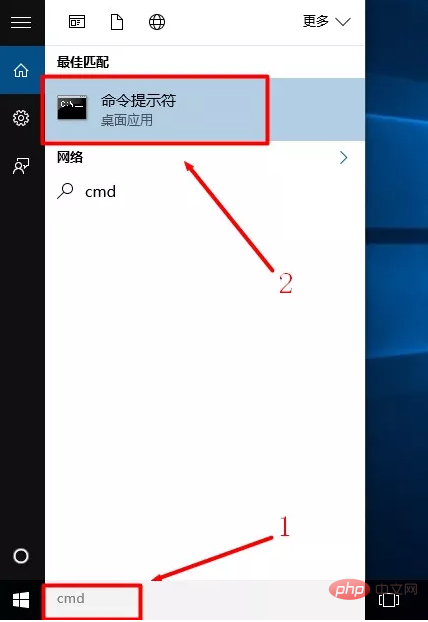
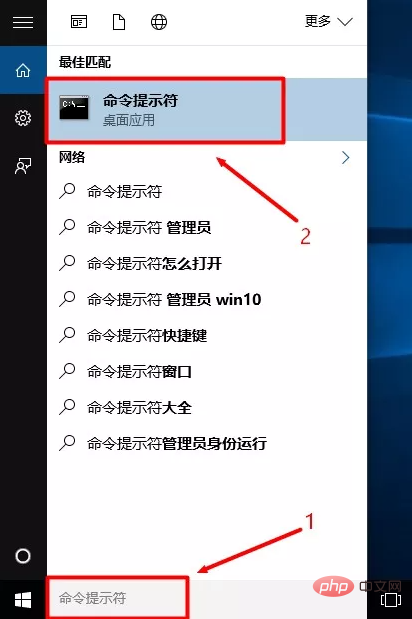
Après avoir cliqué, vous pouvez ouvrir la fenêtre "Invite de commandes" de Win10.
Remarque importante :
S'il n'y a pas de champ de recherche ou d'icône de bouton de recherche sur votre ordinateur Win10, vous pouvez utiliser la méthode suivante pour ouvrir le programme de recherche Win10.
Dans l'espace vide de la barre des tâches Win10, faites un clic droit avec la souris et sélectionnez "Rechercher" -> Sélectionnez ensuite "Afficher le cadre de recherche", comme indiqué dans l'image ci-dessous
Méthode 2 : Droite- cliquez sur le bouton "Rechercher" dans Win10 Ouvrez le bouton "Démarrer"
Cliquez avec le bouton droit sur le bouton "Démarrer" de Win10 -> Cliquez sur "Invite de commandes", comme indiqué dans la figure ci-dessous. Après avoir cliqué sur l'option "Invite de commandes", vous pouvez ouvrir la fenêtre d'invite de commande Win10 cmd.
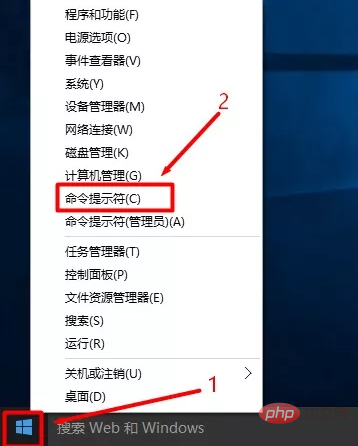
Remarque importante :
Veuillez noter que vous cliquez avec le bouton droit sur le bouton "Démarrer" avec la souris, et non avec le clic gauche.
Méthode 3 : Ouvrez le programme d'exécution Win10 via le programme "Exécuter"
1. Appuyez simultanément sur la combinaison de touches "Win" + "R" du clavier de l'ordinateur Win10 pour ouvrir le programme d'exécution Win10. d'abord.
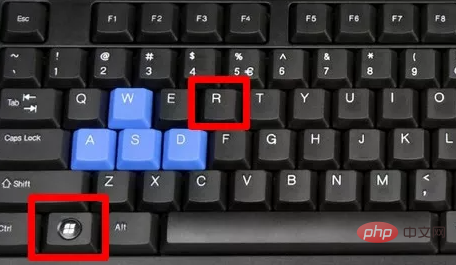
2. Dans la fenêtre du programme « Exécuter », saisissez : cmd ——>Cliquez sur « OK » ou appuyez sur la touche « Entrée » du clavier. Ensuite, vous pouvez ouvrir la fenêtre d'invite de commande Win10 cmd.
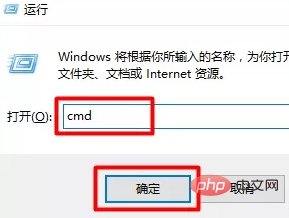
Méthode 4. Ouvrez
sous le "Système Windows" de Win10
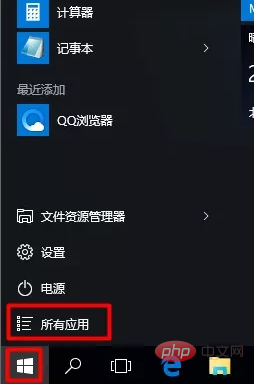
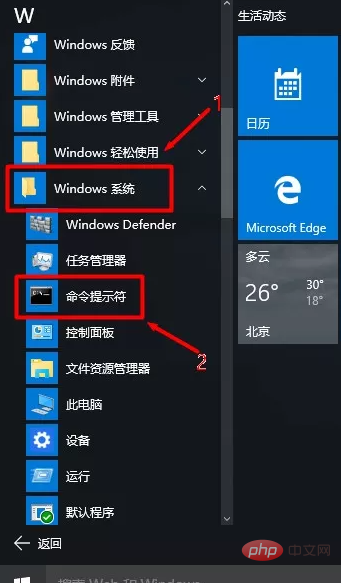
Ce qui précède est le contenu détaillé de. pour plus d'informations, suivez d'autres articles connexes sur le site Web de PHP en chinois!
Articles Liés
Voir plus- Explication détaillée de la façon de configurer Sublime Text3 pour exécuter Python sous Win10
- Quels programmes fournis avec Win10 peuvent être désinstallés
- Win10 doit-il installer un logiciel antivirus ?
- Que dois-je faire si les icônes du bureau de Windows 10 sont très espacées ?
- Comment supprimer la méthode de saisie dans Win10
- Quels services doivent être désactivés dans Win10


